小伙伴们知道Microsoft Excel 2016如何插入散点图吗?今天小编就来讲解Microsoft Excel 2016插入散点图的方法,感兴趣的快跟小编一起来看看吧,希望能够帮助到大家。
第一步:在电脑桌面上双击打开Excel 2016,点击“空白工作簿”,新建一个工作簿(如图所示)。

第二步:输入内容,选择需要操作的单元格,点击【插入】(如图所示)。
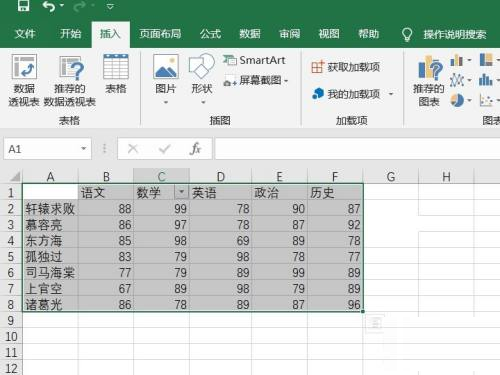
第三步:点击【更多图表】(如图所示)。

第四步:选择【所有图表】,再点击【散点图】(如图所示)。
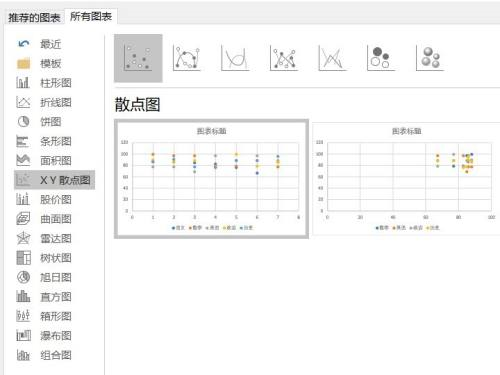
第五步:最后,点击确定即可(如图所示)。
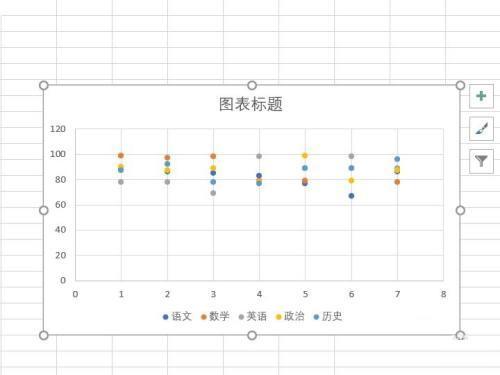
以上就是小编给大家带来的Microsoft Excel 2016如何插入散点图的全部内容,希望能够帮助到大家哦。